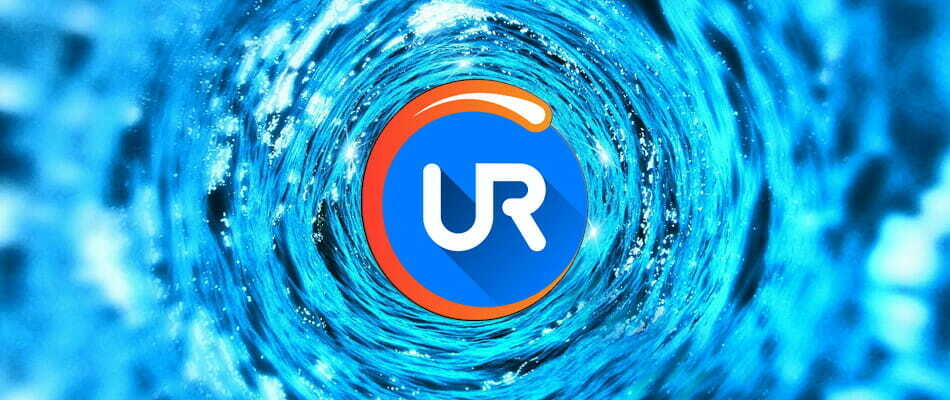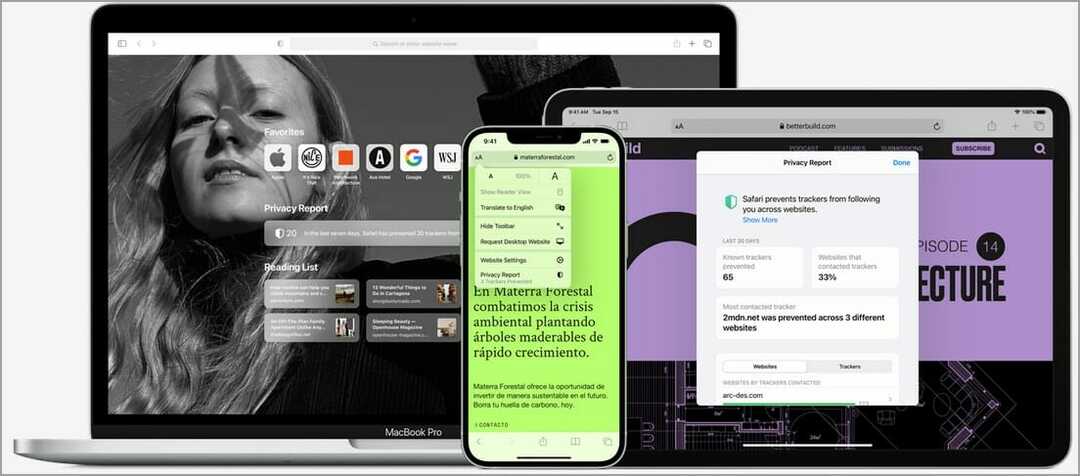- RAM určuje výkon vášho systému, takže obmedzovač RAM pre váš počítač znie ako dobrý nápad, vyskúšať si ho čo najskôr.
- Našťastie existuje niekoľko spôsobov, ako upraviť svoje nastavenia tak, aby sa znížila nadmerná spotreba pamäte RAM.
- Odinštalovanie nepotrebných aplikácií je jedným z najbežnejších krokov na zlepšenie výkonu počítača.
- Existuje aj prehliadač, ktorý umožňuje nastaviť limity množstva pamäte RAM, procesora a siete, ktorú váš prehliadač zaberá.

- CPU, RAM a obmedzovač siete s funkciou hot tab killer
- Integrovaná priamo s Twitch, Discord, Instagram, Twitter a Messenger
- Zabudované zvukové ovládače a hudba na mieru
- Vlastné farebné motívy od Razer Chroma a vynútenie tmavých stránok
- Zadarmo VPN a blokovanie reklám
- Stiahnite si Opera GX
RAM, skratka pre random access memory, je jednou z najzákladnejších hardvérových súčastí počítača, ktorá určuje výkon vášho systému.
Množstvo pamäte RAM, ktoré máte, kontroluje výkon vašej pamäte PC„Či už máte počítač, ktorý pracuje s 20 kartami a 5 otvorenými aplikáciami, alebo počítač, ktorý zlyhá, kedykoľvek sa pokúsite pozerať Netflix, takže čím viac RAM máte, tým lepšie.
Pretože RAM sa používa na každú úlohu, ktorá si vyžaduje rýchly prístup k výpočtovým zdrojom, znie ako dobrý nápad vyskúšať obmedzovač pre váš počítač.
Pokračujte v čítaní a nájdite najlepšie riešenia, ktoré budete mať po ruke, aby ste zvýšili spotrebu pamäte RAM a získali rýchly a spoľahlivý počítač, aký si zaslúžite.
Ako môžem znížiť nadmernú spotrebu RAM v systéme Windows 10?
1. Zakážte spúšťacie programy
- Stlačte tlačidlo Windows Key + Rskratka.
- Typ msconfig do poľa a stlačte kláves Enter.

- Choďte do Začiatokkartu a kliknite na Otvorte Správcu úloh.

- Pravým tlačidlom myši kliknite na aplikácie, ktoré pri spustení nechcete spustiť, a vyberte Zakázať.

2. Upravte svoj Windows 10 tak, aby ste dosiahli najlepší výkon
- Kliknite pravým tlačidlom myši na ikonu Počítač ikona a vyberte Vlastnosti.
- Vyberte Pokročilý systémnastavenie z pravej časti okna.

- Pod Výkon, kliknite na nastavenie.

- Vyberte si Nastavte pre najlepší výkon.

- Kliknite na Podať žiadosťpotom Ok k východu.
- Reštart tvoj počitač.
3. Nastavte maximálne využitie pamäte RAM v systéme Windows 10
- Stlačte tlačidlo Windows Key + R.
- Typ msconfig v poli a stlačte Zadajte.

- Choďte do Topánka tab.

- Kliknite na Pokročilé nastavenia.

- Skontrolujte Maximálna pamäť.

- Kliknite Ok aby ste uložili zmeny a reštartovali počítač.
4. Defragmentujte pevné disky
- Stlačte tlačidlo Windows Key + R.
- Typ dfrgui do poľa a stlačte kláves Enter.

- V novom okne kliknite na pevné disky, ktoré chcete defragmentovať, najlepšie na jednotku, v ktorej je nainštalovaný systém Windows.
- Kliknite na Optimalizovať a podľa pokynov na obrazovke dokončite proces defragmentácie.

- Po dokončení procesu reštartujte počítač.
5. Upravte správu pamäte
- Stlačte tlačidlo Windows Key + R.
- Typ regedit škatuľu a stlačte Zadajte.

- Prejdite na nasledujúcu cestu:
HKEY_LOCAL_MACHINE \ SYSTEM \ CurrentControlSet \ Control \ Správca relácií \ Správa pamäte
- Vyhľadať ClearPageFileAtShutDown, kliknite na ňu pravým tlačidlom myši a vyberte Upraviť.

- Zmeňte hodnotu na 1.

- Kliknite Ok a reštartujte počítač.
6. Ďalšie riešenia
- Odinštalujte nechcený softvér. Nie je napríklad potrebné mať a PDF Ak máte prehľadávač, môžete otvoriť ľubovoľný súbor PDF pomocou ľubovoľného prehľadávača. To isté platí pre videoprehrávač, na jeden účel používajte iba 1 softvér.
- Používajte iba jeden prehliadač. Ak máte viac prehľadávačov, používajte iba jeden súčasne.
- Použite režim šetriča batérie. Ak používate prenosný počítač, použite ho v režime šetriča batérie, pretože to automaticky zníži spracovanie na pozadí.
7. Ako alternatívu použite vynikajúci prehliadač
Využitie RAM je pod kontrolou OS a neexistuje spôsob, ako vynútiť vymazanie obsahu. Prečo sa teda neobrátiť na lepší prehliadač?
Hovoríme o špeciálnej verzii prehliadača Opera inzerovanej ako prvá hra na svete hlavným zameraním je zabezpečiť, aby vám prehliadač nikdy neprekážal pri hraní na počítači skúsenosti.
Upozorňujeme, že obsahuje jedinečné funkcie, ktoré vám pomôžu vyťažiť z hrania aj prehliadania maximum, ale najlepšou funkciou je GX Control.
Vďaka tomu bola Opera GX slávna a veľmi cenená, pretože vám umožňuje nastaviť si vlastné limity týkajúce sa množstva pamäte RAM, CPU a siete, ktorú váš prehliadač zaberá. A bude to lepšie ako toto.
Prehliadač ponúka integráciu s rôznymi službami, čo vám umožňuje ľahký prístup k nim z bočného panela. Od Twitch, Discord, YouTube a Spotify po Facebook Messenger, WhatsApp, Telegram, Instagram a Twitter.

Opera GX
Potrebujete viac energie pre svoj počítač? Opera GX vám umožňuje nastaviť limity, koľko pamäte RAM zaberá váš prehliadač!
Pamätajte, že pravidelným deaktivovaním zbytočných služieb na pozadí a procesov mimo pamäte RAM sa rýchlosť a výkon zlepšia.
Ak tých 20 kariet v skutočnosti nepotrebujete otvorených, zatvorte ich a nechajte iba tie, na ktorých sa skutočne nachádzate, napríklad tento web.
Máte obavy, že váš počítač nevyužíva celú pamäť RAM? Naučte sa ako zvýšiť použiteľnú RAM hneď a uvidíte rozdiel.
V sekcii komentárov nižšie nám môžete dať vedieť, čo pre vás fungovalo. Radi by sme poznali váš názor.